
انٹرنیٹ پر تقریبا کسی بھی جدید ویب سائٹ پر مکمل وسائل لوڈنگ کے بعد براؤزر ٹیب پر ایک خاص آئیکن موجود ہے. یہ تصویر صرف ہر مالک کی طرف سے تخلیق اور انسٹال کیا جاتا ہے، اگرچہ یہ لازمی نہیں ہے. اس آرٹیکل کے حصے کے طور پر، ہم مختلف وسائل کی طرف سے پیدا کردہ سائٹس پر Favon انسٹال کرنے کے اختیارات کے بارے میں بات کریں گے.
سائٹ پر ویب سائٹ شامل کرنا
اس سائٹ پر سوال میں آئکن کی قسم کو شامل کرنے کے لئے، آپ کو ایک مربع شکل کی مناسب تصویر بنانے کے لئے شروع کرنا پڑے گا. یہ خاص گرافک پروگراموں، جیسے فوٹوشاپ، اور کچھ آن لائن خدمات کو دوبارہ استعمال کرتے ہوئے دونوں کو استعمال کیا جا سکتا ہے. اس کے علاوہ، تیار آئکن کو ترجیحی طور پر آئی سی او کی شکل میں تبدیل کر دیا جاتا ہے اور سائز 512 × 512 پی ایکس سائز میں کمی ہے.نوٹ: اپنی مرضی کے مطابق تصویر کو شامل کرنے کے بغیر، دستاویز آئکن ٹیب پر ظاہر ہوتا ہے.
براؤزر ٹیب پر آئکن کی ظاہری شکل کے لئے سمجھا جاتا طریقوں میں، یہ کچھ وقت لگے گا.
اختیار 2: ورڈپریس کا مطلب ہے
ورڈپریس کے ساتھ کام کرتے وقت، آپ پہلے بیان کردہ ورژن کو "header.php" فائل کو شامل کرنے یا خصوصی اوزار کا استعمال کرتے ہوئے شامل کرکے پہلے بیان کردہ ورژن کو دوبارہ استعمال کرسکتے ہیں. اس کا شکریہ، براؤزر کے بغیر، سائٹ ٹیب پر ضمانت شدہ آئکن پیش کیا جائے گا.
طریقہ 1: کنٹرول پینل
- مین مینو کے ذریعہ، "ظاہری شکل" کی فہرست کو بڑھانے اور "ترتیب" سیکشن کو منتخب کریں.
- اس صفحے پر جو کھولتا ہے، آپ کو "سائٹ پراپرٹیز" کے بٹن کا استعمال کرنا ہوگا.
- نیزا اور "سائٹ آئکن" بلاک میں "ترتیبات" سیکشن کے ذریعہ سکرال کریں، منتخب کریں تصویر کے بٹن پر کلک کریں. اس صورت میں، تصویر کو 512 × 512 پی ایکس کا ایک قرارداد ہونا ضروری ہے.
- منتخب تصویر ونڈو کے ذریعہ، گیلری، نگارخانہ میں مطلوبہ تصویر ڈاؤن لوڈ کریں یا پہلے شامل کردہ منتخب کریں.
- اس کے بعد، آپ کو "سائٹ پراپرٹیز" میں واپس آ جائے گا، اور منتخب کردہ تصویر "آئکن" بلاک میں دکھائے جائیں گے. فوری طور پر آپ اپنے آپ کو مثال کے ساتھ واقف کرسکتے ہیں، اس میں ترمیم کریں یا ضروری ہو تو اسے ہٹا دیں.
- اسی مینو کے ذریعہ صحیح کارروائی کی ترتیب سے، "محفوظ کریں" یا "شائع" بٹن پر کلک کریں.
- علامت (لوگو) کو آپ کی سائٹ کے کسی بھی صفحے کے ٹیب پر دیکھنے کے لئے، "کنٹرول پینل" سمیت، اسے دوبارہ ریبوٹ.

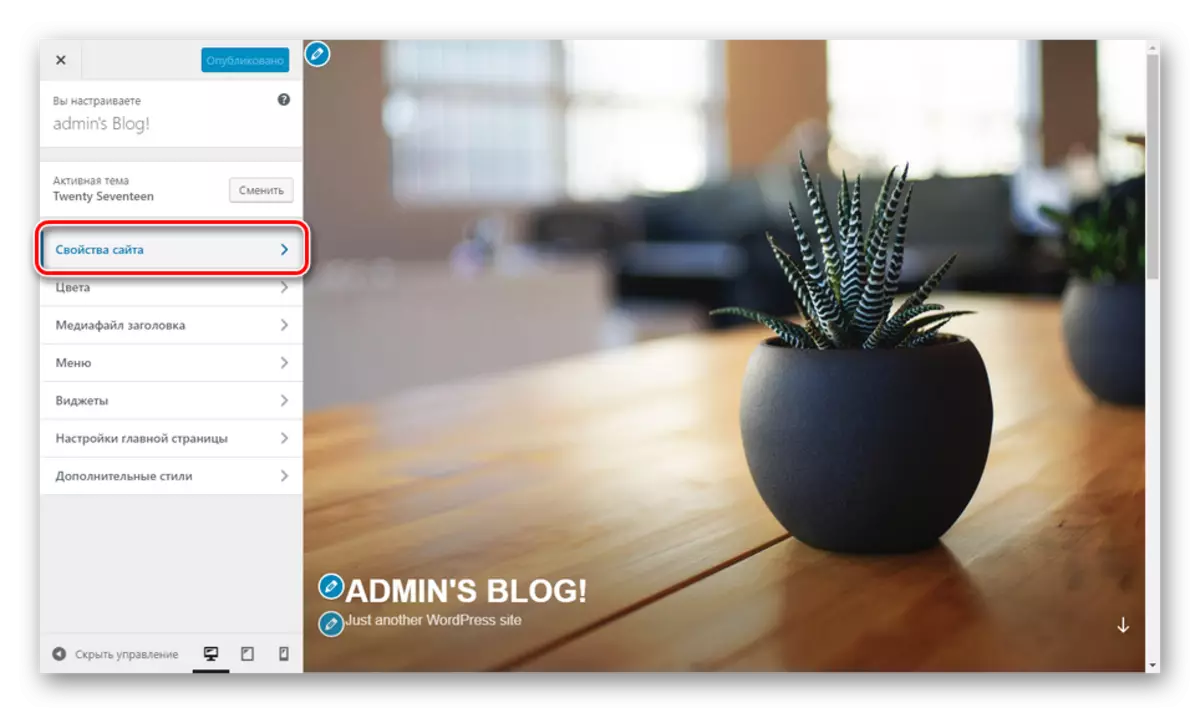





طریقہ 2: سب ایک ویب سائٹ میں
- "کنٹرول پینل" سائٹ میں، "پلگ ان" کو منتخب کریں اور نیا صفحہ شامل کریں.
- مطلوبہ پلگ ان کے نام کے مطابق تلاش کے میدان میں بھریں - تمام ایک ویب سائٹ میں - اور ایک مناسب توسیع کے ساتھ بلاک میں، سیٹ بٹن پر کلک کریں.
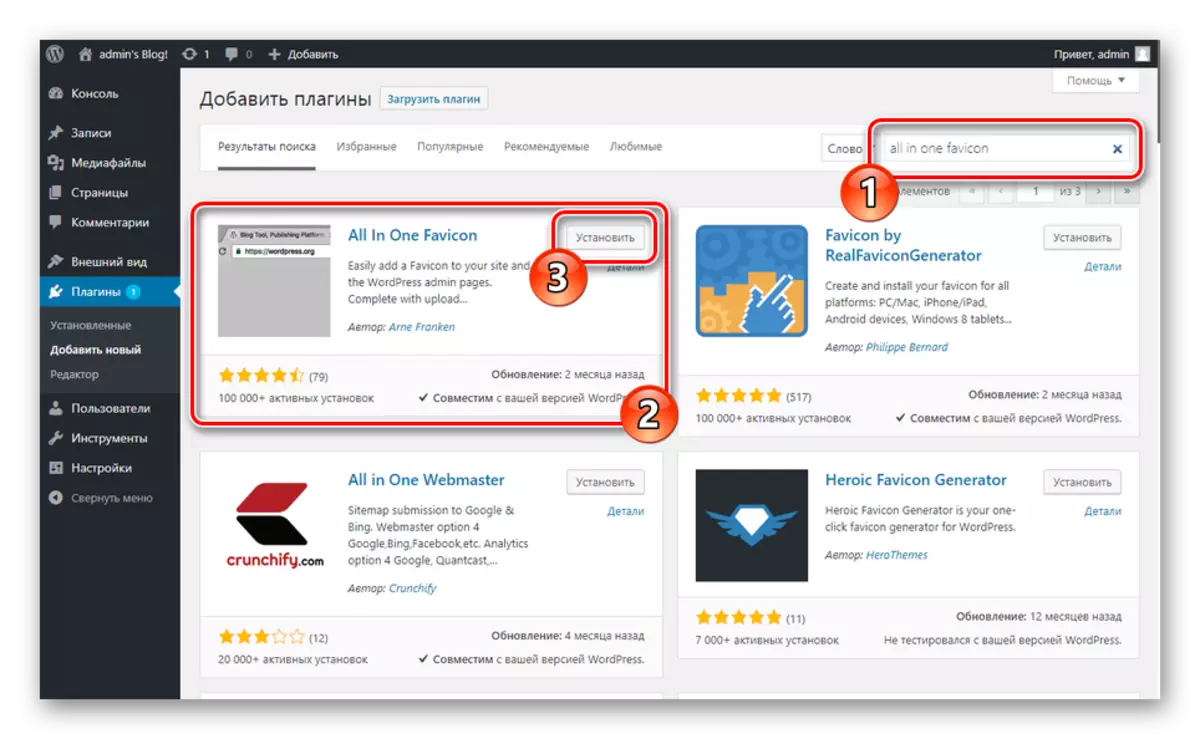
اضافی عمل کچھ وقت لگے گا.
- اب آپ کو "چالو" کے بٹن پر کلک کرنے کی ضرورت ہے.
- خود کار طریقے سے ری ڈائریکٹری کے بعد، آپ کو ترتیبات سیکشن میں جانے کی ضرورت ہے. آپ کو "ترتیبات" لنک پر "پلگ ان" کے صفحے پر "پلگ ان" کے صفحے پر "پلگ ان" کے صفحے پر "ترتیبات" لنک کا استعمال کرتے ہوئے "ترتیبات" کا استعمال کرتے ہوئے "ترتیبات" کا استعمال کرتے ہوئے "ترتیبات" کے ذریعہ یہ کر سکتے ہیں.
- پلگ ان کے پیرامیٹرز کے ساتھ سیکشن پیش کردہ لائنوں میں سے ایک میں ایک آئکن شامل کرنا چاہئے. یہ "فرنٹ اینڈ کی ترتیبات" اور "پسدید کی ترتیبات" میں دونوں کو بار بار کرنے کی ضرورت ہے.
- تصویر شامل کی جب محفوظ تبدیلیاں بٹن پر کلک کریں.
- جب صفحہ اپ ڈیٹ مکمل ہوجاتا ہے تو، ایک منفرد لنک ایک منفرد لنک مقرر کیا جائے گا اور اسے براؤزر ٹیب پر دکھایا جائے گا.
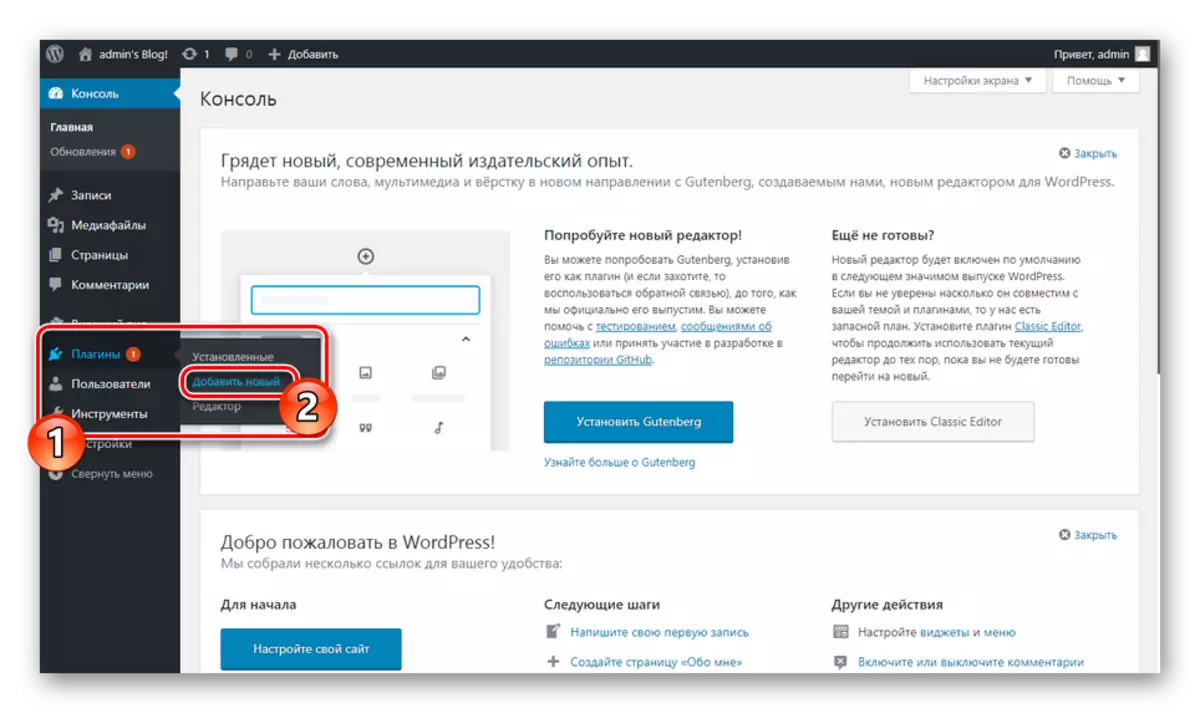
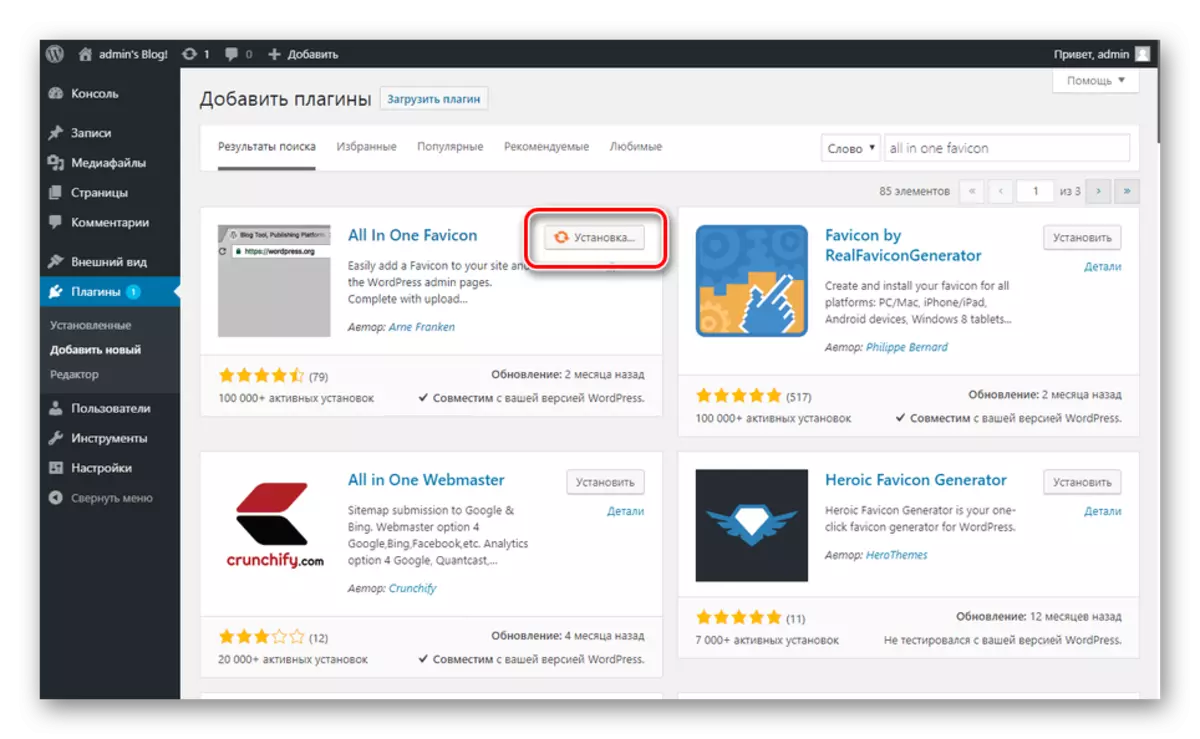

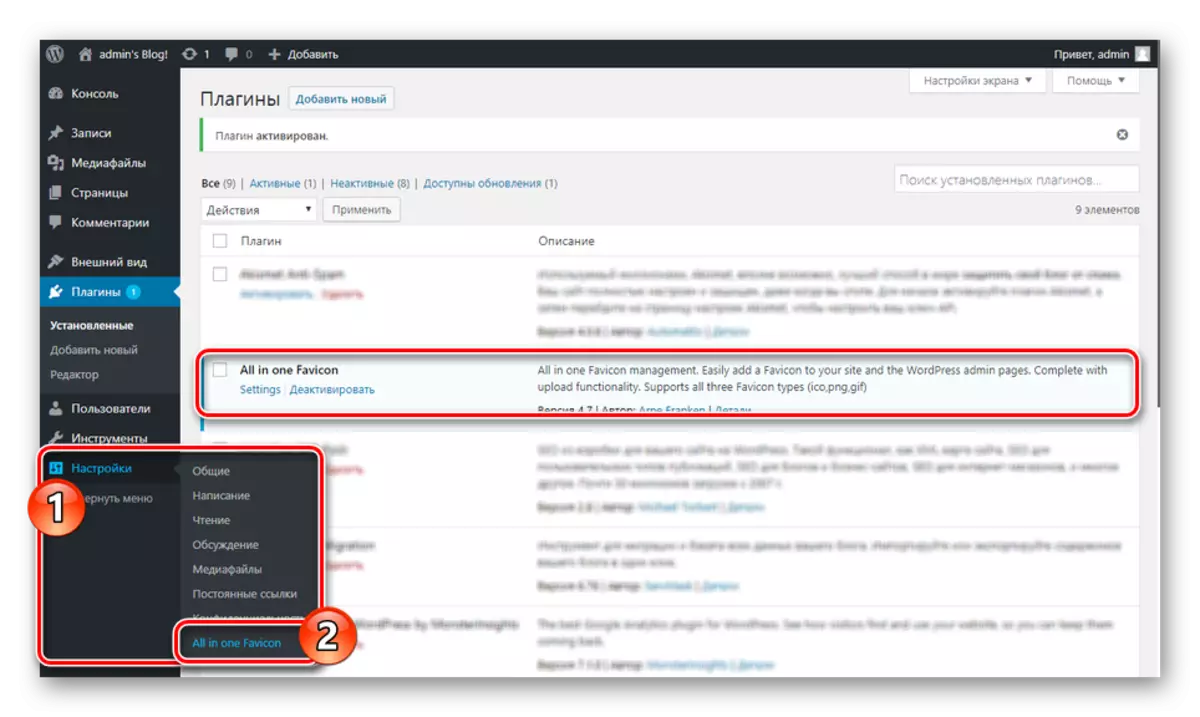
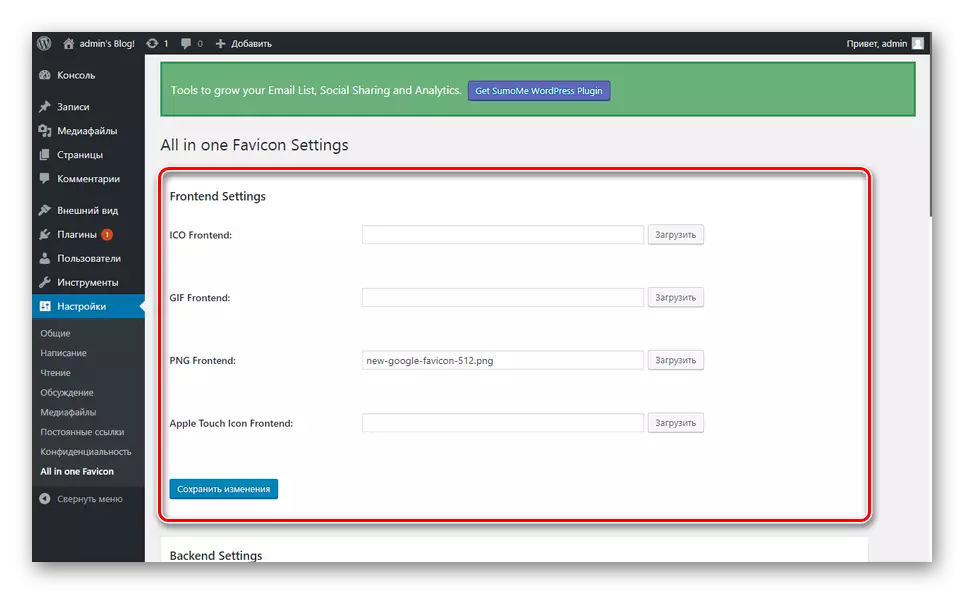
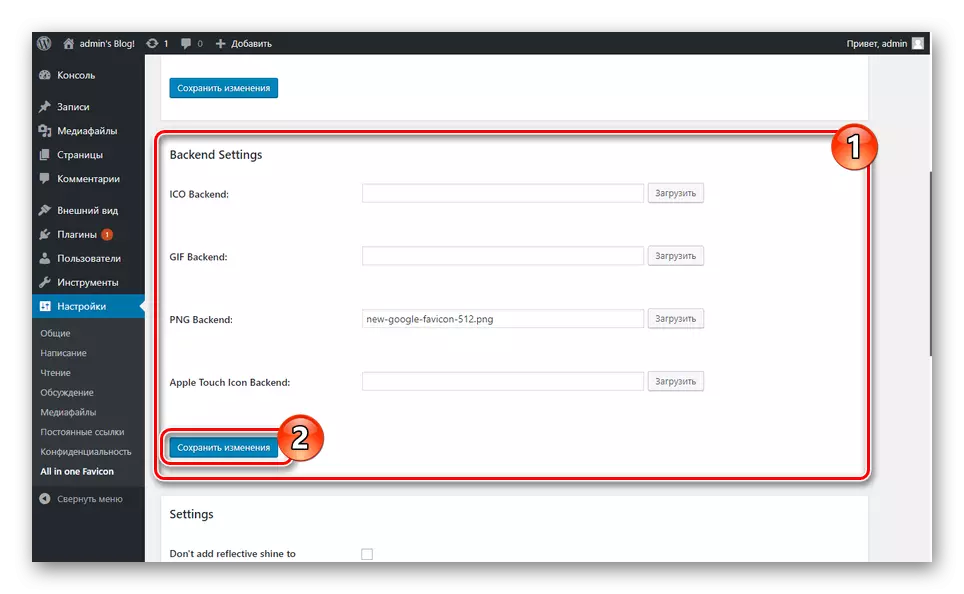
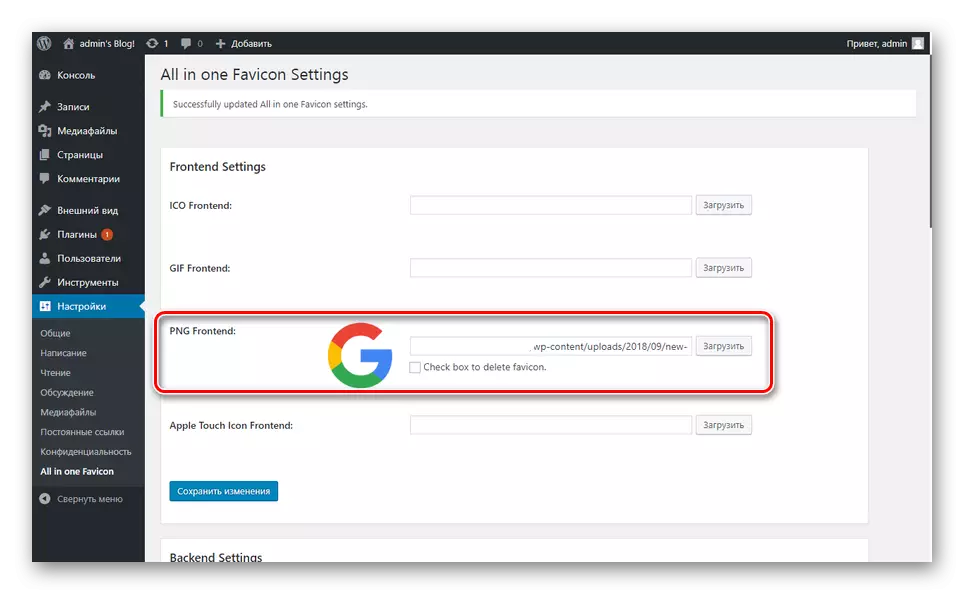
یہ اختیار لاگو کرنے کا سب سے آسان ہے. ہم امید کرتے ہیں کہ آپ ورڈپریس کنٹرول پینل کے ذریعہ سائٹ پر ویب سائٹ کو انسٹال کرنے میں کامیاب رہے.
نتیجہ
آئکن کو شامل کرنے کے لئے ایک طریقہ منتخب کرنے کے لئے آپ کی ترجیحات پر صرف انحصار کرتا ہے، کیونکہ آپ کے مطلوبہ نتائج حاصل کر سکتے ہیں. اگر مشکلات پیدا ہوئیں تو، اعمال انجام دینے کے عمل کو دوبارہ چیک کریں اور آپ تبصرے میں ہمارے پاس متعلقہ سوال مقرر کرسکتے ہیں.
